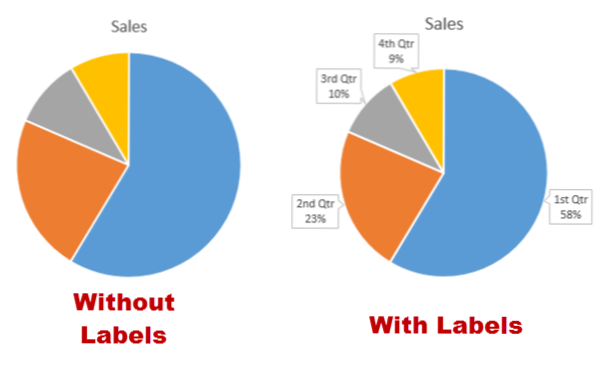
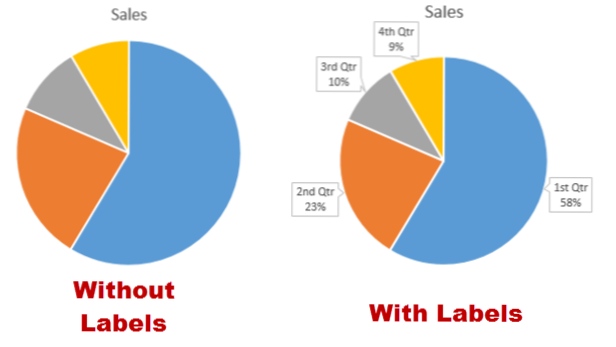
När du sätter in ett cirkeldiagram i ett Office-program kan du märka att datatiketter saknas i diagrammet. Den saknade data gör det svårt att identifiera vilken skiva av diagrammet som har den största andelen. Lyckligtvis är det möjligt att visa dataetiketterna på diagrammet. Detta kommer att fungera i PowerPoint, Excel eller något annat Office-program som stöder diagram.
Med vårt exempel på två cirkeldiagram, en utan etiketter och en med etiketter aktiverade kan vi tydligt se att diagrammet som innehåller etiketter är mer användbart. Det hjälper läsaren att snabbt jämföra andelen skivor och identifiera trenden från diagrammet. För att bygga en bättre presentation rekommenderas att visa datatiketter på ett cirkeldiagram.
Detta görs vanligen i Excel eller PowerPoint, men något av de Office-program som stöder kartor tillåter etiketter genom den här metoden.
1. Starta PowerPoint, och öppna dokumentet som du vill redigera.
2. Om du inte har lagt in ett diagram ännu, gå till Föra in fliken på bandet och klicka på Diagram alternativ.

3. I Diagram fönster, välj Paj diagramalternativet från listan till vänster. Välj sedan vilken typ av cirkeldiagram du vill ha på höger sida.

4. När diagrammet har lagts in i dokumentet kommer du att märka att det inte finns några data-etiketter. För att åtgärda problemet, välj diagrammet, klicka på plus knappen nära kartongens avgränsningslåda på höger sida och kolla på Datataggar alternativ.

5. Nu visas datatiketter inuti skivorna i diagrammet. Om det inte är vad du vill, Du kan ändra etikettens position genom att klicka på liten pil bredvid Data Labels och välj ett av de tillgängliga alternativen från listan. Du får platsen på etiketterna på Center, Inside End eller Outside End av diagrammet, eller du kan bara välja Bästa passform för att låta programmet bestämma den bästa positionen för dig. Du kan sväva över varje alternativ för att se ändringarna i etiketterna i realtid.


